Microsoft Edge ma jeszcze wiele do zrobienia, zanim wygra nagrodę "przeglądarki roku", ale jest o wiele lepszą przeglądarką po aktualizacji rocznicowej Windows 10.
Ulepszenia obejmują obsługę rozszerzeń przeglądarki, menu historii z prawym przyciskiem myszy i wideo Flash do kliknięcia. Innymi słowy, być może nadszedł czas, aby rozważyć przejście na Edge'a jako główną przeglądarkę (szczególnie jeśli jesteś użytkownikiem przeglądarki Internet Explorer).
Oto, co musisz zrobić, aby zmienić.
Ustaw Edge jako domyślną przeglądarkę
Jeśli właśnie zainstalowałeś system Windows 10, Edge jest już domyślną przeglądarką. Ale jeśli przełączyłeś domyślną przeglądarkę na coś innego w przeszłości, musisz ją zmienić.
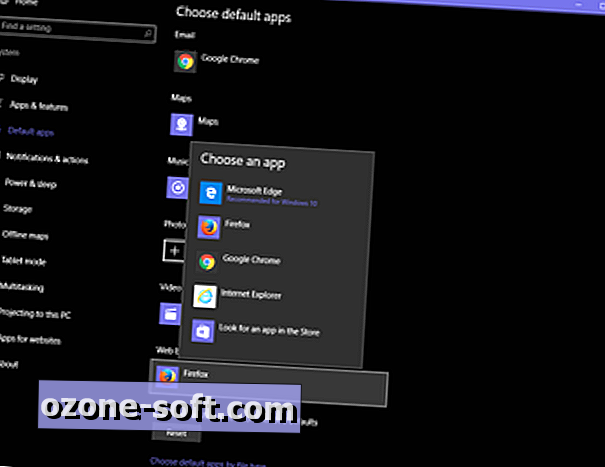
", " modalTemplate ":" {{content}} ", " setContentOnInit ": false}">
Możesz to zrobić, otwierając Edge i klikając przycisk menu ( ... ) w prawym górnym rogu i klikając Ustawienia . U góry menu ustawień zobaczysz przycisk Zmień moją domyślną . Kliknij ten przycisk, aby otworzyć menu Domyślne aplikacje w aplikacji Ustawienia . W przeglądarce internetowej kliknij swoją domyślną przeglądarkę i wybierz Microsoft Edge z menu, które się pojawi, aby przełączyć.
Zaimportuj swoje zakładki
Xmarks nie działa jeszcze z Edge, więc musisz ręcznie przełączyć zakładki. Aby to zrobić, otwórz Edge, kliknij przycisk menu ( ... ) i przejdź do Ustawienia . W obszarze Ulubione kliknij opcję Wyświetl ustawienia ulubionych . W obszarze Importuj ulubione zaznacz przeglądarki, z których chcesz importować zakładki, i kliknij przycisk Importuj .
Edge nie obsługuje jeszcze importowania zakładek z pliku HTML - jeśli masz zakładki zapisane w pliku HTML, musisz najpierw zaimportować je do innej przeglądarki (np. Internet Explorer lub Google Chrome), a następnie zaimportować je do Edge'a z ta przeglądarka.
Ustaw swoją stronę główną
Edge oferuje cztery opcje dla twojej strony głównej: stronę startową Microsoft, stronę "nowej karty", strony z twoich poprzednich sesji lub określoną stronę lub grupę stron. Aby ustawić swoją stronę główną, otwórz Edge i kliknij przycisk menu ( ... ) i przejdź do Ustawień. Wybierz żądaną opcję z menu Otwórz Microsoft Edge z .
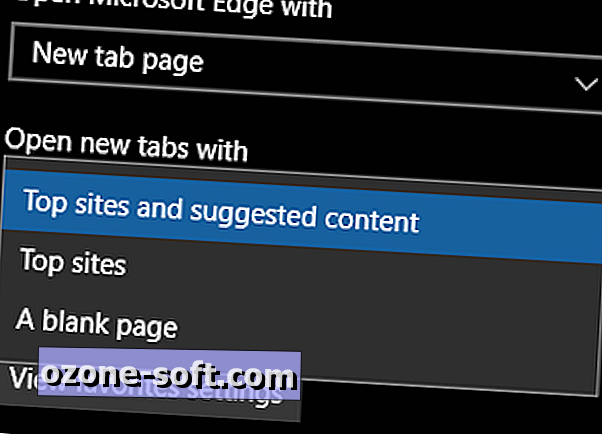
", " modalTemplate ":" {{content}} ", " setContentOnInit ": false}">
Jeśli wybierzesz stronę Nowa karta, Twoja strona główna będzie taka sama jak strona nowej karty. Możesz ustawić stronę nowej karty dla najlepszych witryn i sugerowanych treści, najlepszych witryn lub pustej strony, bezpośrednio pod opcją strony głównej.
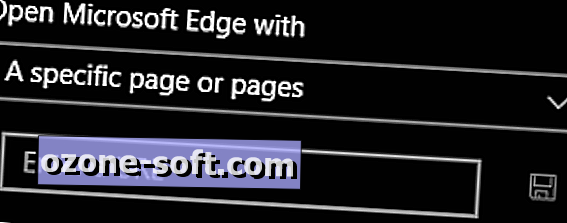
", " modalTemplate ":" {{content}} ", " setContentOnInit ": false}">
Jeśli wybierzesz konkretną stronę lub strony, musisz wpisać adres URL strony, której chcesz użyć, i kliknąć ikonę zapisywania.
Twoja strona główna wyświetli się dopiero po otwarciu nowego okna Edge. Jeśli chcesz zachować swoją stronę główną pod ręką, możesz dodać przycisk strony głównej do paska narzędziowego Krawędź.
Zmień wyszukiwarkę
Podobnie jak większość współczesnych przeglądarek, Edge pozwala na wyszukiwanie w Internecie, wpisując tekst na pasku adresu. Domyślną wyszukiwarką Edge jest Bing, ale możesz to zmienić w dowolnej wyszukiwarce korzystającej z technologii OpenSearch. Google, Yahoo, a nawet Facebook i Yahoo korzystają z OpenSearch i można je ustawić jako domyślną wyszukiwarkę.
Aby zmienić wyszukiwarkę, najpierw musisz odwiedzić stronę wyszukiwarki, na którą chcesz się przełączyć i przeprowadzić wyszukiwanie w Edge. To trochę dziwne, ale Edge musi "odkryć" nowe wyszukiwarki, zanim będą mogły zostać ustawione jako domyślne. Wpisz adres wyszukiwarki, której chcesz użyć, otwórz stronę główną wyszukiwarki i poszukaj czegokolwiek.
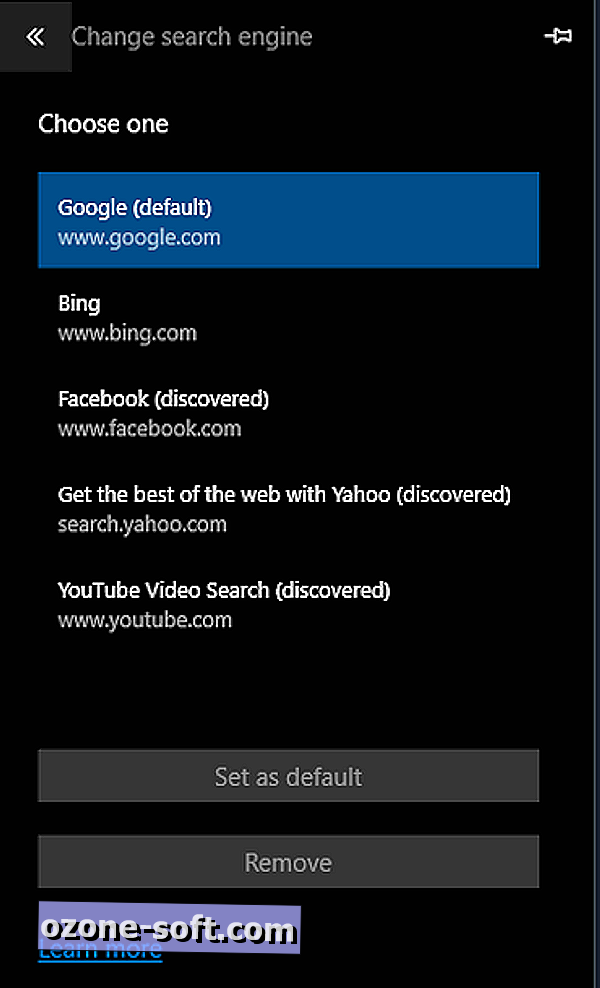
", " modalTemplate ":" {{content}} ", " setContentOnInit ": false}">
Gdy to zrobisz, otwórz menu ( ... ) i przejdź do Ustawienia > Wyświetl ustawienia zaawansowane> Zmień wyszukiwarkę . Zobaczysz listę wyszukiwarek, które Edge "odkrył", włącznie z wyszukiwaną wyszukiwarką. Jeśli nie widzisz wyszukiwarki, której właśnie używasz, może nie używać technologii OpenSearch i dlatego nie będzie kompatybilna z Edge. Kliknij wyszukiwarkę, której chcesz użyć, i kliknij Ustaw jako domyślną .
Dodaj rozszerzenia
Dzięki aktualizacji rocznicy Windows 10 Edge w końcu obsługuje rozszerzenia przeglądarki. Obecnie jest tylko garstka rozszerzeń - w tym AdBlock, Adblock Plus, LastPass i Pinterest Pin It Button - ale wkrótce powinno być więcej. Aby znaleźć rozszerzenia, otwórz menu ( ... ) i przejdź do Rozszerzenia> Pobierz rozszerzenia ze Sklepu . Aby uzyskać więcej informacji na temat konfigurowania rozszerzeń i zarządzania nimi, zapoznaj się z naszym przewodnikiem.



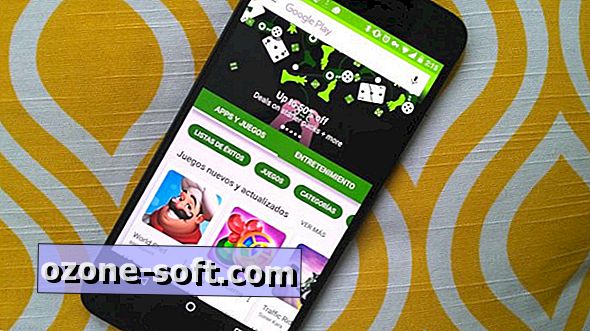
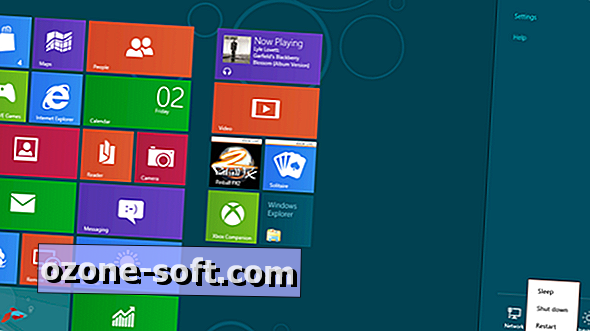







Zostaw Swój Komentarz